Appearance
Dienstgrade
Hinweis
Mit * markierte Felder sind Pflichtfelder.
Übersicht der Dienstgrade
Wichtiger Hinweis
Dienstgrade können je nach ZMS-Konfiguration nur über das Landesministerium angelegt, gelöscht und angepasst werden.
Nachfolgend wird Ihnen erklärt, wie Sie die vorhandenen Dienstgrade einsehen können.
Schritt-für-Schritt Anleitung
- Öffnen Sie die ZMS-Verwaltung.
- Öffnen Sie das Modul Einstellungen.
- Klicken Sie auf Menü-Editor.
- Klicken Sie in der linken Navigationsleite auf Personen.
- Klicken Sie in der unteren linken Navigationsleiste auf Dienstgrad.
- Nun erscheint eine Tabelle mit allen angelegten Dienstgraden.
- Optional: Können Sie über die zwei Buttons CSV-und Excel-Export einen Export aller Dienstgrade herunterladen.
Dienstgrad einer Person zuweisen
Nachfolgend wird Ihnen erklärt, wie Sie einen Dienstgrad einer Person zuweisen.
Schritt-für-Schritt Anleitung
- Öffnen Sie die ZMS-Verwaltung.
- Öffnen Sie das Modul Personen (Neu).
- Klicken Sie auf Suche um das gesamte Personal anzuzeigen.
- Wählen Sie eine Person aus.
- Klicken Sie in der Navigationleiste auf Feuerwehr.
- Klicken Sie auf Dienstgrade.
- Klicken Sie auf den Button + Dienstgrade, um einen neuen Dienstgrad zu hinterlegen.
- Füllen Sie folgende Informationsfelder aus:
- Dienstgrad*: Wählen Sie einen vordefinierten Dienstgrad aus.
- Abk. Dienstgrad: Abkürzung für den Dienstgrad .
- Von*: Wählen Sie ein Startdatum aus.
- Bis: Wählen Sie ein Enddatum aus.
- Ort: Wählen Sie einen Ort aus.
- Beförderungsgrund 1 & 2: Geben Sie einen Beförderungsgrund an.
- Klicken Sie auf Speichern, um den neuen Dienstgrad anzulegen.
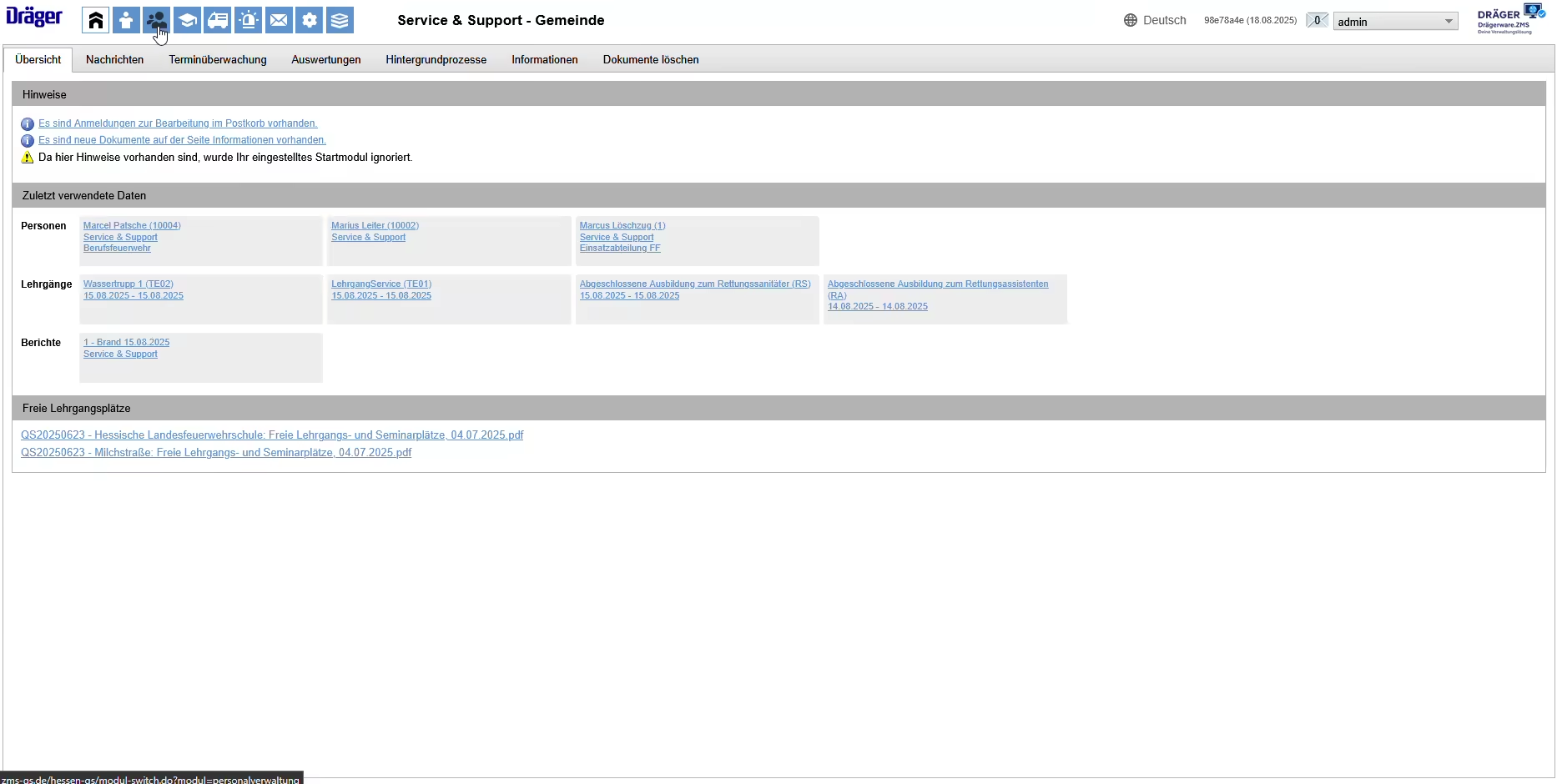
Zugewiesene Dienstgrade bearbeiten
Nachfolgend wird Ihnen erklärt, wie Sie einen vorhandenen Dienstgrad anpassen können.
Schritt-für-Schritt Anleitung
- Öffnen Sie die ZMS-Verwaltung.
- Öffnen Sie das Modul Personen (Neu).
- Klicken Sie auf Suche um das gesamte Personal anzuzeigen.
- Wählen Sie eine Person aus.
- Klicken Sie in der Navigationleiste auf Feuerwehr.
- Klicken Sie auf Dienstgrade.
- Klicken Sie auf den zu bearbeitenden Dienstgrad.
- Klicken Sie auf Bearbeiten.
- Ändern Sie die notwendigen Informationen.
- Dienstgrad*: Wählen Sie einen vordefinierten Dienstgrad aus.
- Abk. Dienstgrad: Abkürzung für den Dienstgrad .
- Von*: Wählen Sie ein Startdatum aus.
- Bis: Wählen Sie ein Enddatum aus.
- Ort: Wählen Sie einen Ort aus.
- Beförderungsgrund 1 & 2: Geben Sie einen Beförderungsgrund an.
- Klicken Sie auf Speichern.
Zugewiesenen Dienstgrad löschen
Nachfolgend wird Ihnen erklärt, wie Sie einen zugewiesenen Dienstgrad löschen können.
Schritt-für-Schritt Anleitung
- Öffnen Sie die ZMS-Verwaltung.
- Öffnen Sie das Modul Personen (Neu).
- Klicken Sie auf Suche um das gesamte Personal anzuzeigen.
- Wählen Sie eine Person aus.
- Klicken Sie in der Navigationleiste auf Feuerwehr.
- Klicken Sie auf Dienstgrade.
- Gehen Sie bei dem zu bearbeitenden Dienstgrad in der Reihe in die Spalte Aktionen.
- Klicken Sie auf den Papierkorb.
- Bestätigen Sie die Löschung des Dienstgrades durch Ok.